В моей предыдущей статье я обсуждал социальные настройки плагина Yoast для WordPress SEO. В этом уроке вы узнаете о последних шагах по настройке плагина WordPress SEO с конечной целью сделать его максимально надежным для вашего блога.
В этом уроке мы рассмотрим следующий материал:
- XML-карты сайта
- Permalinks
- внутренние ссылки
- RSS
- импорт и экспорт
- редактировать файлы
Если это кажется пугающим, не волнуйтесь! Цель этого руководства — значительно упростить настройку путем демистификации многих функций. В этом уроке я сначала объясню конкретную настройку, а затем предложу свой собственный подход к настройке.
Давайте начнем.
XML Sitemaps
Как сказано в Википедии :
Карта сайта (или карта сайта) — это список страниц веб-сайта, доступных для сканеров или пользователей.
WordPress SEO предлагает XML-функцию создания карты сайта, и я считаю, что она идеальна, потому что созданная карта сайта может взаимодействовать с вашим плагином SEO. Не все плагины, генерирующие карту сайта, делают это.
Смущенный? Позволь мне объяснить!
Когда вы nofollow сообщение, оно все еще остается в карте сайта. С одной стороны, это означает, что вы запрашиваете у своего плагина SEO nofollow страницы, чтобы Google ее игнорировал, но с другой стороны, ваш сторонний генератор карт сайтов поместил свою ссылку в вашу карту сайта, которая инструктирует Google проиндексировать ее.
Это происходит потому, что ваш плагин для создания карты сайта не взаимодействует с вашим плагином SEO. То есть плагин не знает, установили ли вы nofollow для определенного поста или страницы.
Это может привести к тревожной ситуации: Google может понизить рейтинг вашего сайта.
Чтобы сделать создание XML Sitemap менее сложным, я рекомендую избегать использования любых других плагинов для создания Sitemap при запуске WordPress SEO. Кроме того, XML-файлы сайтов WordPress SEO читаются людьми благодаря применяемой к ним таблице стилей XSLT.
конфигурация
Сначала в меню «XML Sitemaps» проверьте и включите XML Sitemaps.
Далее, если вы хотите отключить карты сайта, установите флажок « Отключить карту сайта автора / пользователя». Обычно я не отключаю это, поскольку я хотел бы сообщить Google, кто написал в моем блоге — у меня даже есть пользовательские страницы авторов. Если ваши авторы не так важны, вы должны отключить карты авторов, установив этот флажок.
После этого вы увидите « Общие настройки ». Это позволяет WordPress SEO пинговать Yahoo & Ask. Это помогает в индексации вашего контента.
Для исключения типов записей вы можете исключить все, что вы хотите. Это полезно, особенно если тип страницы не оптимизирован. Например, я забочусь о своих сообщениях, поэтому я не проверяю это. Точно так же мои страницы очень хорошо оптимизированы и поэтому не исключены.
Далее у нас есть страницы « Media Attachment ». Согласно нашему первому уроку, мы установили nofollow для мультимедиа, поэтому, если вы следили за этим, вы должны поставить галочку здесь, чтобы отключить опцию карты сайта для изображений.
Однако, если вы этого не сделали и если у вас есть изображения с вложенными страницами, заполненными контентом, убедитесь, что в ваших настройках установлены значения, указанные ниже. (Обычно на страницах вложений изображений есть только одно изображение — в этом случае я рекомендую установить флажок «Медиа», чтобы отключить его включение в карту сайта.)
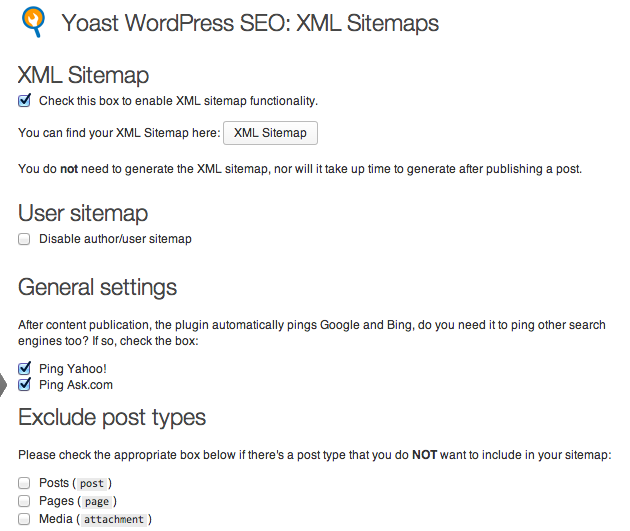
Далее: таксономии. Если вы не оптимизировали свои теги или страницы категорий, убедитесь, что вы также исключили их.
В конечном итоге это говорит Google, что наиболее важной частью вашего сайта являются сообщения. Если категории и / или теги более важны для вас, вы должны оставить эти флажки не отмеченными.
После этого вы можете посмотреть записи на странице. Короче говоря, вы можете оставить его пустым, но если у вас есть конкретный номер, введите его в доступном текстовом поле. Это субъективный вопрос.
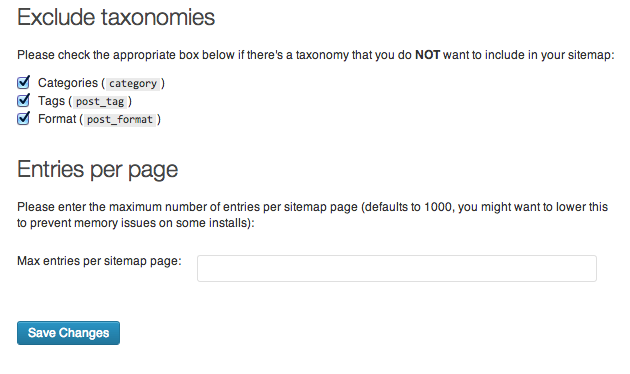
Permalinks
Согласно Википедии :
Постоянная ссылка (portmanteau постоянной ссылки) — это URL-адрес, который указывает на конкретную запись блога или форума после того, как он перешел с главной страницы в архив.
Здесь параметры конфигурации говорят сами за себя. Настройте свои параметры так же, как я установил свои на изображении ниже, за исключением «Перенаправить URL-адреса вложения на URL-адрес родительского сообщения».
Если вы установили nofollow на «Media» в первой части этой серии, то вам следует установить этот флажок; в противном случае, не выбирайте эту опцию.
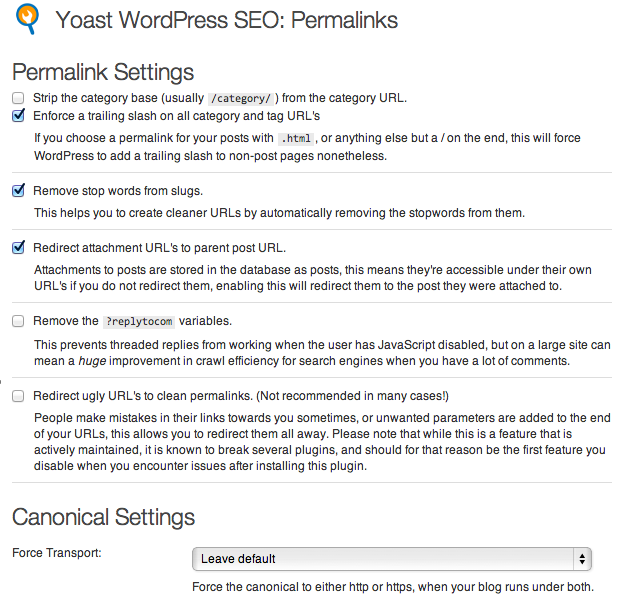
Внутренние ссылки
Внутренние ссылки — это ссылки в вашем домене. Здесь вы можете настроить панировочные сухари, если ваша тема их еще не поддерживает. Настройки довольно просты и говорят сами за себя.
Если вы хотите отображать хлебные крошки в своей теме (и ваша тема имеет соответствующий код для их отображения), тогда все, что вам нужно, это проверить элемент «Включить хлебные крошки».
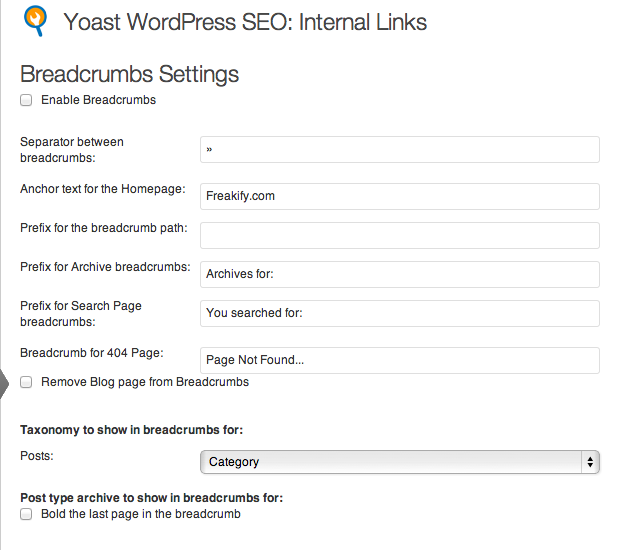
Как уже упоминалось ранее, ваша тема должна иметь код специально для отображения хлебных крошек.
Если вы включите эту опцию и хлебные крошки не появятся, вам нужно будет добавить код в вашу тему (если вам это удобно). Плагин предоставляет инструкции о том, как именно это сделать:
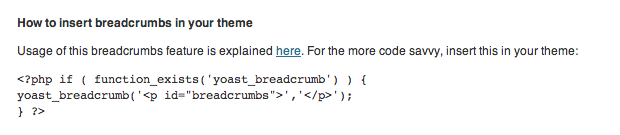
RSS
Из Википедии :
Каналы RSS (Rich Site Summary) позволяют издателям автоматически объединять данные. Стандартный формат файла XML обеспечивает совместимость со многими различными машинами / программами. RSS-каналы также полезны пользователям, которые хотят получать своевременные обновления с любимых веб-сайтов или собирать данные со многих сайтов.
Если у вас есть люди или боты, которые очищают содержимое вашего блога, чтобы заполнить их собственный сайт, вам нужно предоставить какой-то тип защиты, чтобы указать, откуда впервые появился контент.
К счастью, WordPress SEO делает это действительно легко. Все, что вам нужно сделать, это поместить некоторый контент в начало и / или в конец вашего RSS-канала, чтобы заявить о своем контенте. WordPress SEO идет дальше и позволяет вам даже добавлять ссылки до и после вашего фида.
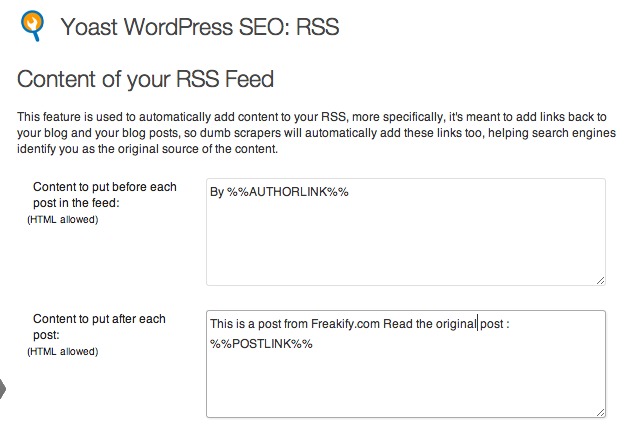
Импорт Экспорт
Этот раздел поможет вам перейти от различных плагинов SEO к плагину WordPress SEO, чтобы вы не потеряли свои рейтинги и не перенесли настройки с одного сайта на другой.
В случае, если у вас есть новый сайт, вам не нужно использовать этот раздел, но если вы уже использовали другой плагин SEO, вы конвертируете его в формат, совместимый с WordPress SEO. Все, что вам нужно сделать, это объяснить автором плагина:
Если вы использовали другой плагин SEO, попробуйте плагин SEO Data Transporter, чтобы переместить ваши данные в этот плагин, он потрясающий!
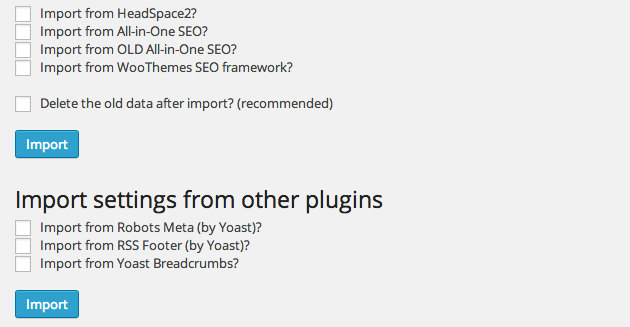
Если вы хотите экспортировать настройки SEO, чтобы использовать их в другом блоге WordPress, используйте опцию экспорта.
Все, что вам нужно сделать, это загрузить экспортированные данные из этого раздела, а затем на другом сайте импортировать только что экспортированный файл. (Если вы импортируете таким образом, все настройки будут доступны, но вам, возможно, придется установить общие настройки для домашней страницы вашего нового сайта.)
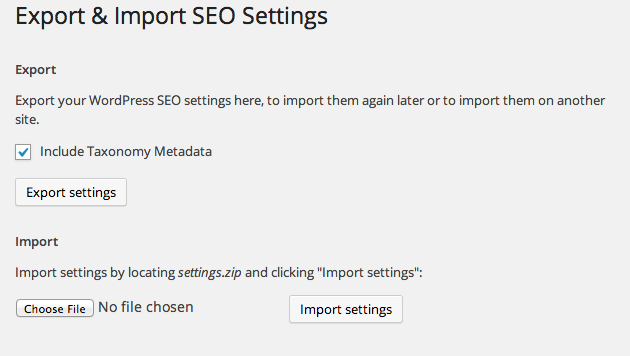
Редактировать файлы
В разделе « Редактирование файлов» вы можете редактировать файл robots.txt файл .htaccess . robots.txt предотвращает просмотр ботами определенных каталогов или ссылок.
Это работает примерно так: робот хочет посетить URL сайта, например, http://www.example.com/welcome.html. Прежде чем сделать это, он сначала проверяет http://www.example.com/robots.txt, если файл роботов позволяет это сделать, бот посещает URL; в противном случае он останавливается и не будет сканировать эту конкретную страницу.
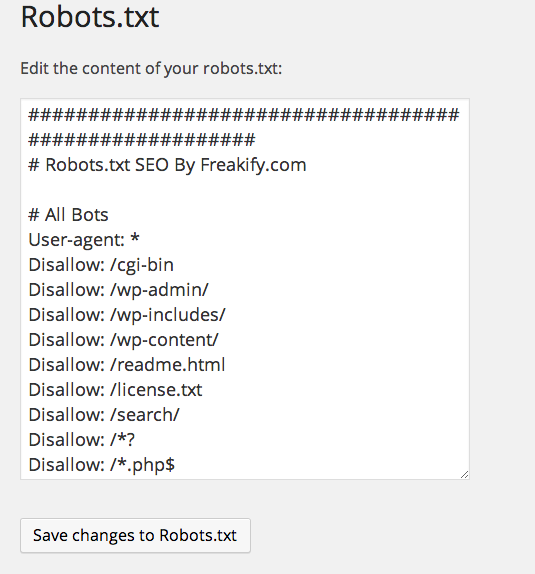
Из Википедии :
Файл
.htaccessто есть гипертекстовый доступ — это файл конфигурации на уровне каталога, поддерживаемый несколькими веб-серверами , который позволяет децентрализованно управлять конфигурацией веб-сервера. Они размещены внутри веб-дерева и могут переопределять подмножество глобальной конфигурации сервера для каталога, в котором они находятся, и всех подкаталогов.
Этот файл используется для перенаправления ссылок, управления каталогами и другой оптимизации. Вы не должны редактировать его, если только вы не знаете, что делаете.
Чувствуете себя отвратительным? Узнайте больше здесь .
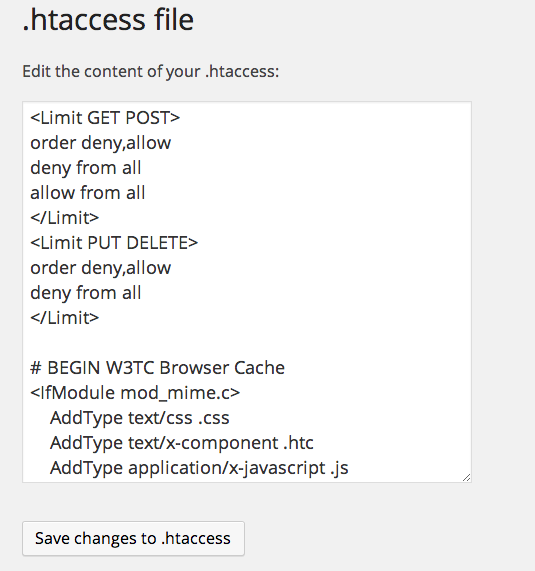
Что дальше?
Это завершает нашу дискуссию о том, как настроить свой плагин для WordPress SEO от Yoast. Что дальше? Если у вас есть какие-либо вопросы, я с удовольствием на них отвечу, поэтому оставляйте их в комментариях!